1、启动桌面上的word
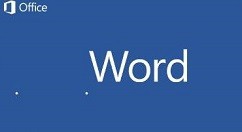
2、打开文档
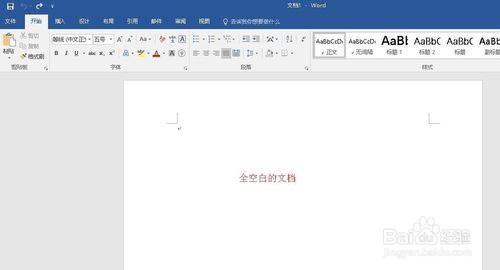
3、我们看到这篇文章,这是微软雅黑的字体,这些双引号也是微软雅黑的,可以看到这种字体下的双引号是一样的,是“”种形式的。

4、然后我们打开查找对话框,单击文件下的编辑,在下拉菜单中选择查找,或者直接用快捷键Ctrl+F。
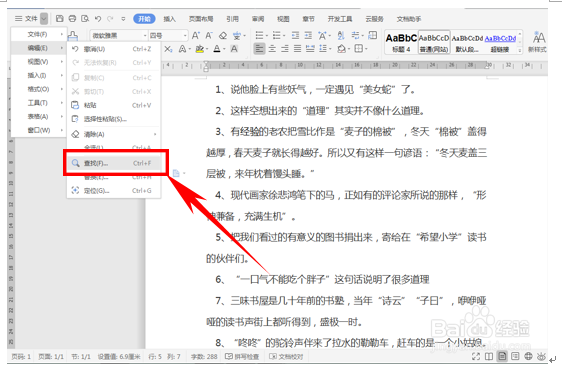
5、弹出查找与替换的对话框,在查找内容里输入[“”],注意这里的括号在英文状态下输入,双薪姚蟪食引号在中文状态下输入,然后单击高级搜索,选择使用通配符,在突出显示查找内容下选择全部突出显示。

6、我们看到所有的双引号都已经被选中标识出来了。
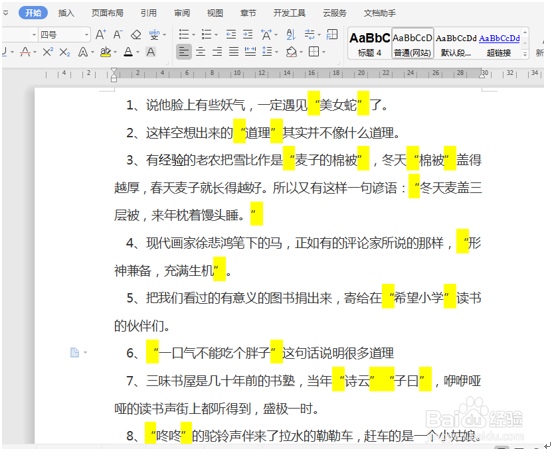
7、接下来就非常简单了,将微软雅黑字体改为宋体,我们看到所有双引号接着就变为了“”的形式。

